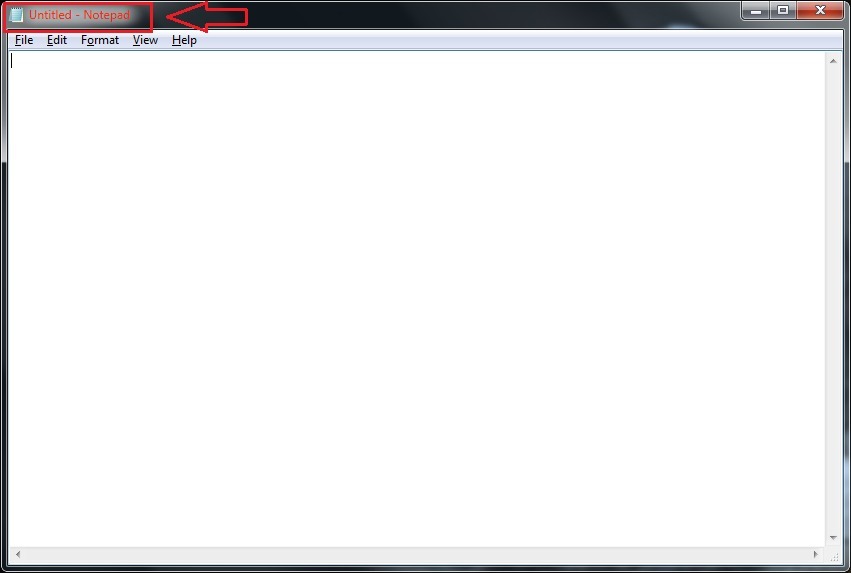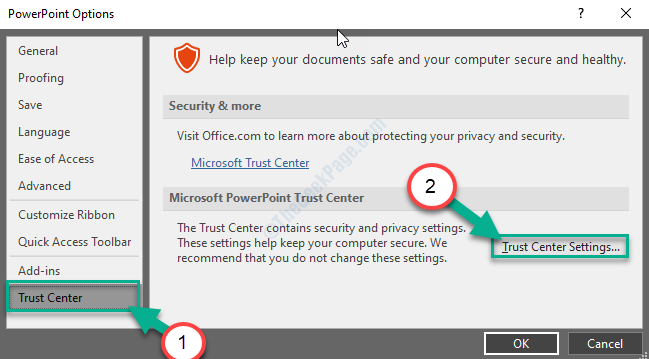Tarafından Teknik Yazar
Özelleştirme, etraflarındaki her şeyde kendilerinden bir parça almak isteyenlere her zaman büyük zevk verir. Evet, işletim sisteminizi seçerken doğru seçimi yaptınız. Windows, küçük ayrıntıları ekleyebileceğiniz veya çıkarabileceğiniz ve bir bilgisayar sisteminin gerçekte istediğiniz gibi görünmesini sağlayabileceğiniz doğru yerdir.
Bu makale, Windows'unuzu özelleştirme konusunda yeni bir olasılıktan sizi haberdar etmeye çalışır. Windows 10'da Başlık çubuklarının metin yazı tipi rengi aşağıdakilerin yardımıyla değiştirilebilir: regedit programı. Sisteminiz nasıl görünüyor, başkalarına kişiliğiniz hakkında çok şey anlatıyor ve bu nedenle bu cephede biraz zaman harcamak kesinlikle her şeye değer. Bu basit numarayı nasıl hackleyeceğinizi öğrenmek için okumaya devam edin.
Ayrıca okuyun: – Windows 10'da Başlat Menüsü ve Takbar Rengi nasıl değiştirilir
AŞAMA 1
- Başlık çubuğunun yazı tipi metin rengini görmek için herhangi bir pencereyi açın. Aşağıda verilen ekran görüntüsünde açtım not defteri. Görüldüğü gibi başlık çubuğunun yazı tipi metin rengi siyahtır. adlı bir program yardımıyla kırmızıya çevireceğiz. regedit.
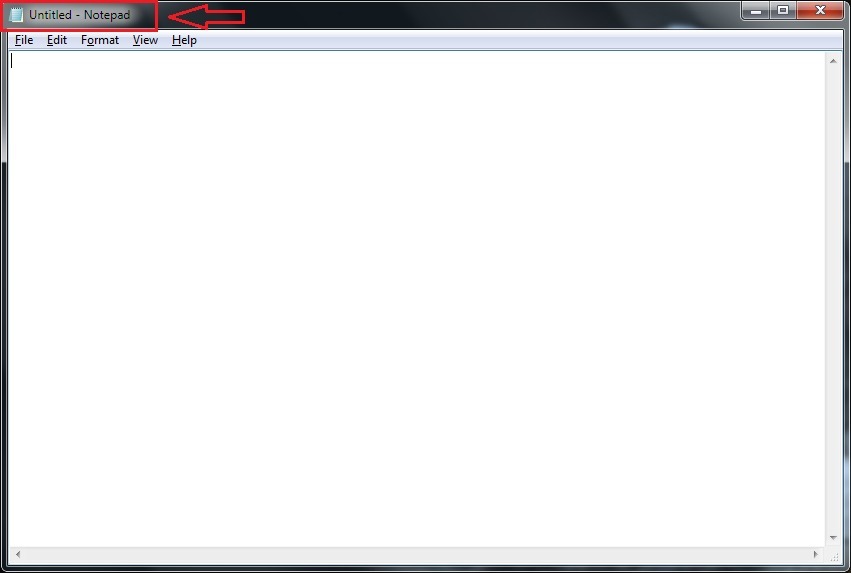
ADIM 2
- Başlat menüsünü açın ve yazın regedit. Arama sonuçlarından, regedit programı ve ne zaman Kullanıcı Hesap Denetimi izin ister, çalıştırılmasına izin verir.
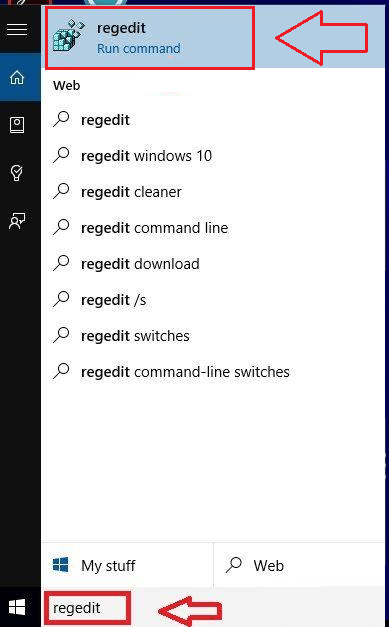
AŞAMA 3
- Şimdi, sol bölmede Kayıt düzenleyici pencere, bul HKEY_CURRENT_USER ve üzerine tıklayın.
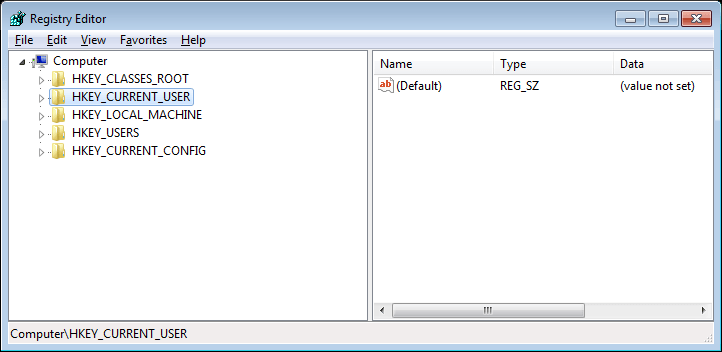
4. ADIM
- HKEY_CURRENT_USER size bir dizi seçenek sunmak için bir gezinme listesine genişler. adında birini bulmalısın Kontrol Paneli ve üzerine tıklayın.
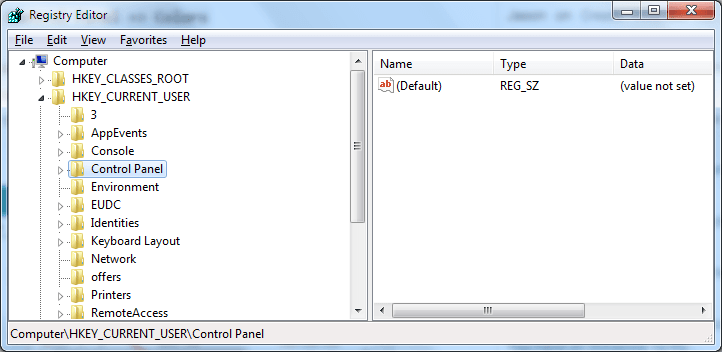
ADIM 5
- Bir sonraki adım, üzerine tıklamak Renkleraltında listelenen bir seçenek olan Kontrol Paneli.
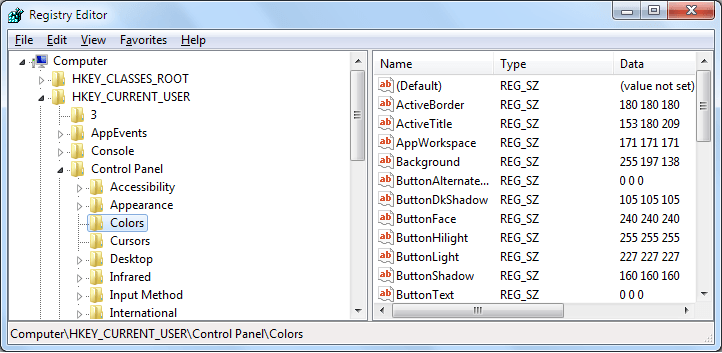
6. ADIM
- Bir kez tıkladığınızda Renkler, sağ pencere bölmesinde Kayıt düzenleyici, birkaç giriş görebileceksiniz. Bu girişlerden, sekmenin altında isim, adında birini bul BaşlıkMetin. Bir sonraki adıma geçmek için çift tıklayın.
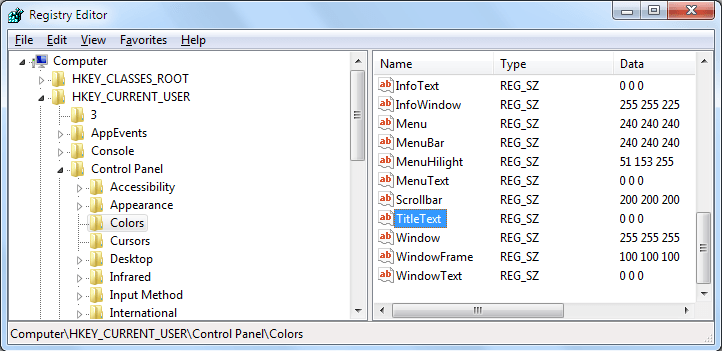
ADIM 7
- Şimdi adında küçük bir pencere Dizeyi Düzenle açılır. adında bir kutu olacak Değer verisi ve burada başlık çubuklarınızın görünmesini istediğiniz rengin rgb değerini vermelisiniz. Başlık çubuklarımızın kırmızı renkte olmasını istediğimiz için rgb değerlerini şu şekilde verdim: 255 0 0. Bunu renk tercihinize göre değiştirebilirsiniz.
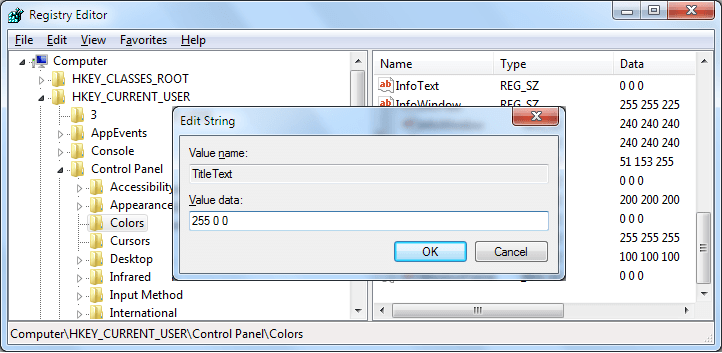
- Renklerin listesini ve rgb değerlerini alabilirsiniz. Buradan!!
Bu kadar. Artık başlık çubuğu metninizin rengini siyahtan kırmızıya başarıyla değiştirdiniz. Değişiklikleri görmek için oturumu kapatıp oturum açmanız yeterlidir. Şimdi değişiklikleri görmek için herhangi bir pencereyi açın. açtım not defteri tekrar ve başlık çubuğunun metin renginin siyahtan kırmızıya değiştiği görülebilir. Değişiklikleri geri almak için yukarıdaki adımları uygulamanız yeterlidir. Dizeyi Düzenle, olan orijinal değerleri verin 0 0 0 (siyah için).